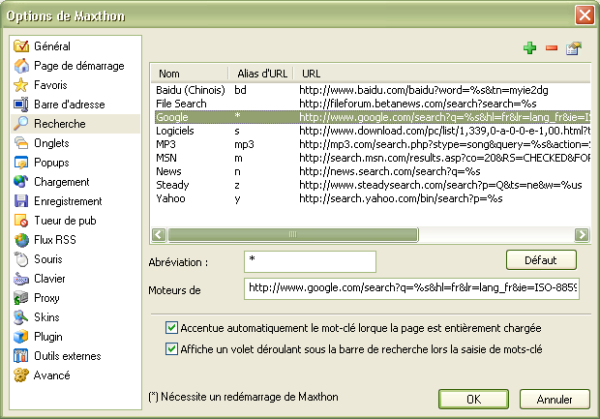« Caractéristique : Recherche rapide » : différence entre les versions
Aucun résumé des modifications |
Aucun résumé des modifications |
||
| Ligne 4 : | Ligne 4 : | ||
= | ==Configuration de la recherche rapide== | ||
Allez dans <b> Options -> Options de Maxthon </b> et choisissez <b< Recherche </b>, où vous pourrez facilement ajouter, modifier ou supprimer des moteurs de recherche. | |||
Cliquez sur l'icône " + " pour ajouter un nouveau moteur de recherche et des champs vides seront créés pour lui. | |||
1. | 1. Indiquez le nom et l'alias du nouveau moteur (''l'alias doit être de préférence "court"'') et appuyez sur "Entrée". | ||
| Ligne 23 : | Ligne 23 : | ||
{| style="color:#FF6600; background:#FFF6E0; border: 1px solid #FF9900" | {| style="color:#FF6600; background:#FFF6E0; border: 1px solid #FF9900" | ||
| [[image:tip.png]] | | [[image:tip.png]] L'alias du moteur de recherche désigné par " * " correspond au '''moteur de recherche''' que Maxthon utilisera '''par défaut'''. Il ne peut y avoir qu'un seul moteur de recherche par défaut.<br /> C'est ce moteur qui sera utilisé lorsque vous saisirez des mots-clé dans la barre d'adresse. | ||
|} | |} | ||
2. Saisissez l'adresse URL utilisée par le moteur de recherche et cliquez sur l'icône de recherche. La syntaxe de l'adresse du moteur de recherche est du type : | |||
2. | |||
| Ligne 42 : | Ligne 33 : | ||
*<B>Adresse URL </b> + <b> %s </b> | *<B>Adresse URL </b> + <b> %s </b> | ||
Par exemple : <b><nowiki>http://www.google.com/search?q=</nowiki></b><b>%s</b><br> | Par exemple : <b><nowiki>http://www.google.com/search?q=</nowiki></b><b>%s</b><br> | ||
Où l'argument <b>%s</b> sera remplacé | Où l'argument <b>%s</b> sera remplacé par Maxthon, par le mot-clé recherché.<br /> | ||
Vous pouvez aussi utiliser <b>%us</b> qui supporte les caractères "non-latins". | Vous pouvez aussi utiliser <b>%us</b> qui supporte les caractères "non-latins". | ||
Vous pouvez cliquer sur le bouton <b>Défaut</b> pour remettre la liste par défaut.<br /><i> Cette action peut être également utilisée si Maxthon vous présente, à la suite d'une erreur interne, une liste "vide".</i> | |||
Vous pouvez | |||
Sur le [http://www.maxthon.com/support/resource.htm site Web de Maxthon], vous pourrez trouver d'autres moteurs de recherche. | |||
==Utilisation de la Recherche rapide== | |||
= | |||
=Utilisation de la Recherche rapide = | |||
1. La syntaxe à utiliser dans la barre d'adresse pour la recherche rapide est la suivante : | 1. La syntaxe à utiliser dans la barre d'adresse pour la recherche rapide est la suivante : | ||
| Ligne 79 : | Ligne 53 : | ||
'''Exemples :''' <br><br>* | '''Exemples :''' <br /><br />* Si vous saisissez le ''nom'' du moteur de recherche "Yahoo" dans la barre d'adresse : <b> "Yahoo ldfa" </b>, Maxthon lance le moteur Yahoo.com et lui demande de chercher '''ldfa'''.<br /> <br />* Si vous saisissez "Y" (l'''alias'' de Yahoo.com) dans la barre d'adresse : <b> "y ldfa" </b>, Maxthon lance le moteur Yahoo.com et lui demande de chercher '''ldfa'''.<br><br>* Si vous saisissez seulement <b> ldfa </b> Maxthon lance le moteur de recherche par ''défaut'' (ici ''Google'' dans la copie d'écran ci-dessus) est lui demande de chercher <b> ldfa </b>.<br><br><i>[Nota : vous ne devez pas taper les '''"''' encadrant les mots exemples ci-dessus.]</i> | ||
[[image:quicksearch.png]] | [[image:quicksearch.png]] | ||
(Ceci utilise le moteur IMDB.com (Movie search) : <b>imdb</b> | (Ceci utilise le moteur IMDB.com (Movie search) : <b>imdb</b> | ||
| <b><nowiki>http://www.imdb.com/find?q=%s;tt=on;nm=on;mx=30</nowiki></b>)<br | | <b><nowiki>http://www.imdb.com/find?q=%s;tt=on;nm=on;mx=30</nowiki></b>)<br /> | ||
| Ligne 100 : | Ligne 67 : | ||
[[image:quicksearch02.png]] | [[image:quicksearch02.png]] | ||
(Le moteur par défaut de la recherche rapide (dans la version française de Maxthon) est : <br> <b>*</b> | (Le moteur par défaut de la recherche rapide (dans la version française de Maxthon) est : <br> <b>*</b> | ||
| <b><nowiki>http://www.google.com/search?q=%s&hl=fr&lr=lang_fr&ie=ISO-8859-1</nowiki></b>) | | <b><nowiki>http://www.google.com/search?q=%s&hl=fr&lr=lang_fr&ie=ISO-8859-1</nowiki></b>) | ||
{| style="color:#FF6600; background:#FFF6E0; border: 1px solid #FF9900" | {| style="color:#FF6600; background:#FFF6E0; border: 1px solid #FF9900" | ||
| [[image:tip.png]] Les mots | | [[image:tip.png]] Les mots-clé sont consitués d'une combinaison de caractères quelconques permis par les moteurs de recherche. | ||
|} | |} | ||
<center> '''<''' [[Caractéristique : Alias d'URL]] | [[Caractéristiques de Maxthon|Index]] | [[Caractéristique : Touches d'URL]] '''>''' </center> | <center> '''<''' [[Caractéristique : Alias d'URL]] | [[Caractéristiques de Maxthon|Index]] | [[Caractéristique : Touches d'URL]] '''>''' </center> | ||
Version du 27 août 2005 à 09:05
Traduction commencée par Ernest 26/8/2005 ----- Terminée, à relire SVP.
La Recherche rapide vous permet d'utiliser directement les mots-clé dans la barre d'adresse sans passer par la page spéciale d'un moteur de recherche.
Configuration de la recherche rapide
Allez dans Options -> Options de Maxthon et choisissez <b< Recherche , où vous pourrez facilement ajouter, modifier ou supprimer des moteurs de recherche.
Cliquez sur l'icône " + " pour ajouter un nouveau moteur de recherche et des champs vides seront créés pour lui.
1. Indiquez le nom et l'alias du nouveau moteur (l'alias doit être de préférence "court") et appuyez sur "Entrée".
2. Saisissez l'adresse URL utilisée par le moteur de recherche et cliquez sur l'icône de recherche. La syntaxe de l'adresse du moteur de recherche est du type :
- URL + %s
- Adresse URL + %s
Par exemple : http://www.google.com/search?q=%s
Où l'argument %s sera remplacé par Maxthon, par le mot-clé recherché.
Vous pouvez aussi utiliser %us qui supporte les caractères "non-latins".
Vous pouvez cliquer sur le bouton Défaut pour remettre la liste par défaut.
Cette action peut être également utilisée si Maxthon vous présente, à la suite d'une erreur interne, une liste "vide".
Sur le site Web de Maxthon, vous pourrez trouver d'autres moteurs de recherche.
Utilisation de la Recherche rapide
1. La syntaxe à utiliser dans la barre d'adresse pour la recherche rapide est la suivante :
"Nom du moteur de recherche" ou</i< "Alias du moteur de recherche" (espace) "mot(s)-clé"
Exemples :'
* Si vous saisissez le nom du moteur de recherche "Yahoo" dans la barre d'adresse : "Yahoo ldfa" , Maxthon lance le moteur Yahoo.com et lui demande de chercher ldfa.
* Si vous saisissez "Y" (lalias de Yahoo.com) dans la barre d'adresse : "y ldfa" , Maxthon lance le moteur Yahoo.com et lui demande de chercher ldfa.
* Si vous saisissez seulement ldfa Maxthon lance le moteur de recherche par défaut (ici Google dans la copie d'écran ci-dessus) est lui demande de chercher ldfa .
[Nota : vous ne devez pas taper les " encadrant les mots exemples ci-dessus.]
(Ceci utilise le moteur IMDB.com (Movie search) : imdb
| http://www.imdb.com/find?q=%s;tt=on;nm=on;mx=30)
2. La syntaxe du moteur de recherche par défaut est la suivante : "mot(s)-clé"
(Le moteur par défaut de la recherche rapide (dans la version française de Maxthon) est :
*
| http://www.google.com/search?q=%s&hl=fr&lr=lang_fr&ie=ISO-8859-1)